কখনও কখনও আপনি যেমন একটি অবস্থা মোকাবেলা করার আছে ডেস্কটপে শর্টকাট চলমান বন্ধ করে দেয়। এমনও হয় যে, কোন শর্টকাট চালু হয় না, কিন্তু প্রোগ্রাম নিজেদের EXE এক্সটেনশানের সঙ্গে ফাইল। এইসব ক্ষেত্রে, ব্যবহারকারীরা প্রায়ই মনে করে যে, তারা কম্পিউটার মেরামতি প্রয়োজন, যদিও সমস্যা এত জটিল করেনি এবং এটি নিজেই সমাধান করা যেতে পারে। সুতরাং, যদি ডেস্কটপে শর্টকাট না শুরু কি করতে হবে।
অধিকাংশ ক্ষেত্রে, সমস্যাটি সমাধানের জন্য সহজ হয় যে উইন্ডোজ 7, 8 বা Windows 10 ফাইল অ্যাসোসিয়েশনের একটি সংগ্রহ দ্বারা ঘটিত হয়। নীচে উইন্ডোজ 7 এবং 8.1 জন্য ফাইল অ্যাসোসিয়েশনের সংশোধন করার উপায় আছে একটি পৃথক নির্দেশ আপনি কিভাবে উইন্ডোজ 10 ফাইল এসোসিয়েশন পুনঃস্থাপন খুঁজে পেতে পারেন।
আরো দেখুন: বস্তু এই শর্টকাট দ্বারা সমর্থিত পরিবর্তিত হয় বা সরানো, এবং লেবেল আর কাজ করে না, উইন্ডোজ 8 বা Windows 7 এ 0xc0000005 ত্রুটি, প্রোগ্রাম না শুরু
কেন লেবেল খুলতে বা এক প্রোগ্রামের দ্বারা খুলবেন না
এই বিভিন্ন কারণে হয় - মাঝে মাঝে ব্যবহারকারী নিজেই একটি নির্দিষ্ট প্রোগ্রামের মাধ্যমে লেবেল বা এক্সিকিউটেবল ফাইলের খোলার দায়ী। (এই ক্ষেত্রে, যখন আপনি একটি প্রোগ্রাম শর্টকাট একটি EXE ফাইলের চালানোর চেষ্টা, আপনি যে এই প্রোগ্রামের জন্য উদ্দেশ্যে না হয় কিছু খুলতে পারে - ব্রাউজার, নোটপ্যাড, আর্কাইভার বা অন্য কিছু)। এছাড়া ম্যালওয়ার থেকে একটি পার্শ্ব প্রতিক্রিয়া হতে পারে।একটি উপায় বা অন্য, কিন্তু কেন শর্টকাট থেকে প্রোগ্রাম সঠিকভাবে শুরু বন্ধ সারাংশ - সত্য যে উইন্ডোজ উপযুক্ত সমিতি প্রতিষ্ঠিত করেছে। আমাদের কাজের এটা ঠিক হয়।
শর্টকাট এবং প্রোগ্রাম লঞ্চ ঠিক কিভাবে
সহজতম উপায়টি হ'ল এই ত্রুটি সংশোধন করার জন্য ইন্টারনেটের ফাইল অনুসন্ধান করা হয়। ফিক্স EXE এর এবং ফিক্স lnk - অনুসন্ধানের জন্য কীওয়ার্ড। আপনি (বর্ণনায় বেতন মনোযোগ Windows সংস্করণের জন্য) REG লিখে এক্সটেনশান এবং ডেটা আমদানি করুন তাদের কাছ থেকে আপনার রেজিস্ট্রি করার জন্য ফাইল খুঁজে বের করতে হবে। কিছু কারণে আমি ফাইল নিজেকে পোস্ট করবেন না। কিন্তু আমি কিভাবে ম্যানুয়ালি সমস্যা সমাধানের জন্য বর্ণনা করবে।
EXE ফাইলস (উইন্ডোজ 7 ও উইন্ডোজ 8 জন্য নির্দেশাবলী) চালু না হলে
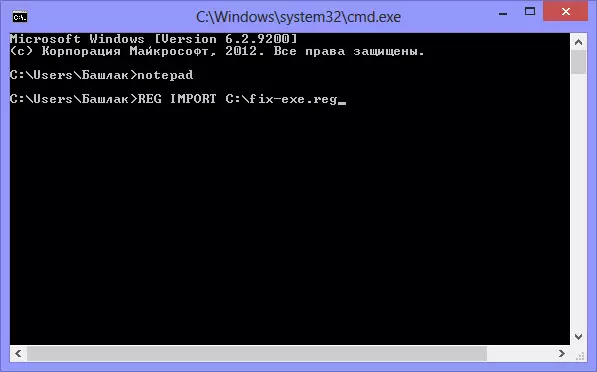
আমরা কম্যান্ড প্রম্প্ট প্রোগ্রাম উদ্বোধন পুনঃস্থাপন
- Ctrl + Alt অর্ডার টাস্ক ম্যানেজার শুরু করতে + + দেল
- "নতুন টাস্ক" - পরিচালকে, ফাইল নির্বাচন করুন।
- কমান্ড লিখুন cmd। এবং এন্টার চাপুন অথবা "খুলুন" - এটা কমান্ড লাইন শুরু করার জন্য শুরু হয়
- কমান্ড প্রম্পট, নোটপ্যাড এবং এন্টার চাপুন লিখুন - নোটবুক শুরু
- পাঠ্য উদ্বুদ্ধ: উইন্ডোজ রেজিস্ট্রি এডিটর সংস্করণ 5.00 [-HKEY_CURRENT_USER \ SOFTWARE \ Microsoft \ উইন্ডোজ \ CurrentVersion \ এক্সপ্লোরার \ FileExts \ .exe] [HKEY_CURRENT_USER \ SOFTWARE \ Microsoft \ উইন্ডোজ \ Currentversion \ এক্সপ্লোরার \ FileExts \ .exe] [HKEY_CURRENT_USER] \ SOFTWARE \ Microsoft \ উইন্ডোজ \ Currentversion \ এক্সপ্লোরার \ FileExts \ .exe \ OpenWithList] [HKEY_CURRENT_USER \ SOFTWARE \ Microsoft \ উইন্ডোজ \ CurrentVersion \ এক্সপ্লোরার \ FileExts \ .exe \ OpenWithProgids] "EXEFILE" = হেক্স (0):
- এই রূপে সংরক্ষণ করুন - - ফাইল মেনু নির্বাচন করুন ফাইল ধরন ক্ষেত্রে, "সমস্ত ফাইল", ইউনিকোড এনকোডিং সেট করতে পাঠ্য নথি পরিবর্তন, এবং সি ডিস্কে .reg এক্সটেনশন সহ ফাইল সংরক্ষণ করুন।
- আমরা কমান্ড লাইন ফিরে যান এবং কমান্ড প্রয়োগ করুন: REG লিখে আমদানি সি: \ Changed_Fyle.reg_name
- রেজিস্ট্রি উত্তর ডেটা তোলার ব্যবস্থার অনুরোধে "হ্যাঁ"
- কম্পিউটার পুনরায় চালু করুন - প্রোগ্রাম আগের মত চালু করতে হবে।
- স্টার্ট ক্লিক করুন - চালান
- লিখুন এক্সপ্লোরার এবং এন্টার চাপুন
- সিস্টেম ডিস্ক উইন্ডোজ ফোল্ডারে যান
- , Regedit.exe ফাইল খুঁজুন অননুমোদিত অ্যাক্সেস অক্ষম করার সঙ্গে প্রশাসক পক্ষে এটি চালানোর
- রেজিস্ট্রি এডিটর, কী HKEY_CURRENT_USER / সফ্টওয়্যার / ক্লাস / .exe এটি
- কী মুছতে
- মুছে একই রেজিস্ট্রি শাখায় SecFile কী
- রেজিস্ট্রি এডিটরটি বন্ধ করুন এবং কম্পিউটারটি পুনরায় চালু করুন।
